Οι ευκολότεροι τρόποι για να διορθώσετε το iPhone δεν θα αποκατασταθούν
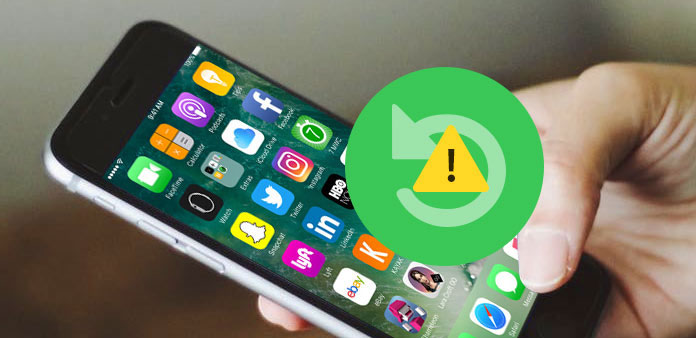
Δεν μπορεί να αμφισβητηθεί ότι η κυρίαρχη κινητή συσκευή της Apple είναι ένα έξυπνο κομμάτι της τεχνολογίας. Ωστόσο, οποιαδήποτε τεχνολογία δεν είναι τέλεια, έτσι είναι το iPhone. Για να βοηθήσει τους χρήστες να επιδιορθώσουν το iPhone και να αποτρέψουν την απώλεια δεδομένων, η Apple έχει ενσωματώσει ισχυρές λειτουργίες δημιουργίας αντιγράφων ασφαλείας και επαναφοράς σε iOS. Εάν το iPhone δεν θα αποκατασταθεί, τα πράγματα θα γίνουν περίπλοκα. Αυτό μπορεί να προκαλέσει σφάλματα του iPhone δεν μπορεί να επισκευαστεί, τα δεδομένα αντιγράφων ασφαλείας χάνουν και άλλα προβλήματα. Επιπλέον, το iPhone επαναφέρει τη διακοπή της λειτουργίας θα μπορούσε να συμβεί σε διαφορετικές καταστάσεις. Και οι λύσεις θα είναι διαφορετικές. Αυτό καθιστά πιο δύσκολο τον καθορισμό αυτού του προβλήματος. Σε αυτή τη θέση, θα σας δείξουμε τους καλύτερους τρόπους για να απαλλαγείτε από το iPhone δεν θα αποκατασταθεί σε διαφορετικές συνθήκες.
- Λύση 1: Η επίλυση του iPhone δεν θα αποκατασταθεί μετά την ενημέρωση του iOS
- Λύση 2: Επιδιόρθωση του iPhone σταματήστε την αποκατάσταση μετά από jailbreak
- Λύση 3: Διόρθωση του iPhone δεν θα αποκατασταθεί από το iCloud
- Λύση 4: Επίλυση του άγνωστου σφάλματος
- Λύση 5: Το καλύτερο εναλλακτικό εργαλείο για την επαναφορά του iPhone
Λύση 1: Η επίλυση του iPhone δεν θα αποκατασταθεί μετά την ενημέρωση του iOS
Ορισμένοι χρήστες iPhone 7 ανέφεραν ότι το iPhone δεν θα αποκατασταθεί μετά την ενημέρωση του iOS. Οι ενημερώσεις λογισμικού συσκευάζονται συνήθως με νέες λειτουργίες και διορθώσεις σφαλμάτων, οπότε η Apple ενθαρρύνει τους χρήστες να διατηρούν το iOS ενημερωμένο. Αλλά για κάποιους λόγους, η ενημέρωση μπορεί επίσης να οδηγήσει σε προβλήματα μπλοκ. Αν εγκαταστήσετε τη beta έκδοση του iOS, η οποία προκαλεί την αποκατάσταση του iPhone δεν λειτουργεί, μπορείτε να υποβαθμίσετε την προηγούμενη έκδοση.
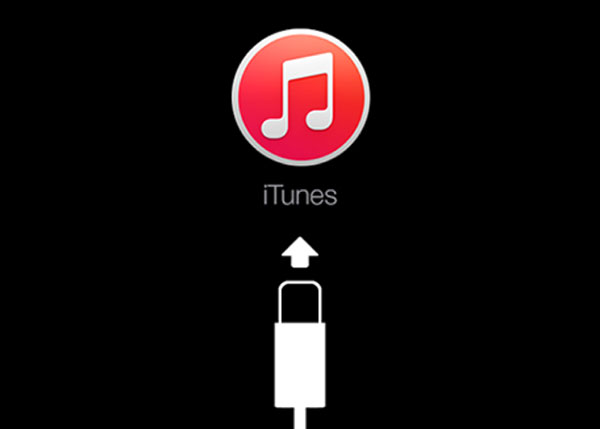
Βήμα 1: Κάντε λήψη του προηγούμενου iOS ipsw που βασίζεται σε μοντέλο iPhone στον υπολογιστή σας. Και απενεργοποιήστε το "Βρείτε το iPhone μου" στις "Ρυθμίσεις" -> "iCloud" στο iPhone σας.
Βήμα 2: Συνδέστε το iPhone σας στον υπολογιστή μέσω καλωδίου USB. Εκκινήστε την τελευταία έκδοση του iTunes.
Βήμα 3: Πατήστε και κρατήστε ταυτόχρονα τα κουμπιά "Sleep / Wake" και "Home". Όταν βλέπετε στην οθόνη το λογότυπο της Apple, αφήστε το κουμπί "Sleep / Wake" και κρατήστε πατημένο το κουμπί Home, μέχρι να εμφανιστεί η σύνδεση στο iTunes στην οθόνη του iPhone.
Βήμα 4: Κάντε κλικ στο κουμπί "OK" στο αναδυόμενο παράθυρο διαλόγου iTunes για να μεταβείτε στη λειτουργία ανάκτησης για να λύσετε το πρόβλημα για το iPhone που δεν θα αποκατασταθεί.
Βήμα 5: Κάντε κλικ στο εικονίδιο "iPhone" στην κορυφή του παραθύρου του iTunes. Μεταβείτε στην καρτέλα Περίληψη και πατήστε το πλήκτρο "Επιλογή" και πατήστε ταυτόχρονα το κουμπί "Επαναφορά iPhone" σε υπολογιστή Mac. Για τα Windows, πρέπει να πατήσετε το πλήκτρο "Shift" και να πατήσετε το κουμπί "Restore iPhone".
Βήμα 6: Μεταβείτε στο προηγούμενο αρχείο ipsw του iOS που κατεβάσατε και κάντε κλικ στο "Άνοιγμα". Στη συνέχεια, δημιουργήστε αντίγραφα ασφαλείας για το iPhone σας και υποβιβαστείτε στο προηγούμενο iOS.
Λύση 2: Επιδιόρθωση του iPhone σταματήστε την αποκατάσταση μετά από jailbreak
Πολλοί χρήστες του iPhone προσπαθούν να jailbreak τα τηλέφωνά τους για να πάρουν περισσότερους ελέγχους. Αλλά jailbreak δεν υποστηρίζεται από την Apple, έτσι θα φέρει πολλούς κινδύνους για το τηλέφωνό σας, όπως αποκατάσταση iPhone απέτυχε. Επιπλέον, jailbreak είναι περίπλοκη διαδικασία, ακόμη και για την τεχνολογία καταλαβαίνω. Εάν αποτύχει κατά τη διάρκεια της διαδικασίας ή το iPhone δεν λειτουργήσει μετά από jailbreak, θα χρειαστεί να επαναφέρετε το iPhone σε λειτουργία DFU.
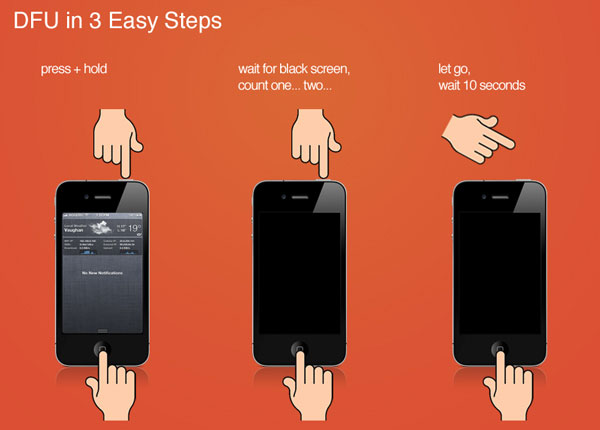
Βήμα 1: Συνδέστε το iPhone στον υπολογιστή σας και απενεργοποιήστε το λογισμικό προστασίας από ιούς, αν έχετε στον υπολογιστή σας. Στη συνέχεια, απενεργοποιήστε το iPhone σας.
Βήμα 2: Πατήστε ταυτόχρονα το πλήκτρο "Sleep / Wake" και το πλήκτρο "Home" για τουλάχιστον 10 δευτερόλεπτα. Αφήστε το πλήκτρο "Sleep / Wake", ενώ κρατήστε πατημένο το κουμπί Home για ένα άλλο 10 δευτερόλεπτα για να ανοίξετε τη λειτουργία DFU.
Βήμα 3: Όταν ο υπολογιστής αναγνωρίσει το τηλέφωνό σας σε λειτουργία DFU, θα σας ζητήσει να εγκαταστήσετε ή να ενημερώσετε το πρόγραμμα οδήγησης της Apple.
Βήμα 4: Ανοίξτε το iTunes στον υπολογιστή σας και κάντε κλικ στο κουμπί "Επαναφορά iPhone" στον πίνακα "Σύνοψη". Ακολουθήστε τις οδηγίες στην οθόνη για να δημιουργήσετε αντίγραφα ασφαλείας και να επαναφέρετε το iPhone σας.
Βήμα 5: Μετά την αποκατάσταση, μπορείτε να ρυθμίσετε το iPhone σας ως νέα συσκευή.
Λύση 3: Διόρθωση του iPhone δεν θα αποκατασταθεί από το iCloud
iCloud είναι ένας άλλος τρόπος για να δημιουργήσετε αντίγραφα ασφαλείας και να επαναφέρετε το iPhone. Αν και είναι ένα καθιερωμένο χαρακτηριστικό, δεν μπορεί να εγγυηθεί ότι όλα τα δεδομένα δημιουργίας αντιγράφων ασφαλείας θα αποκατασταθούν πλήρως. Όταν το iPhone δεν θα αποκατασταθεί από το iCloud, μπορείτε να ακολουθήσετε τα παρακάτω βήματα για να βρείτε τα δεδομένα σας πίσω.
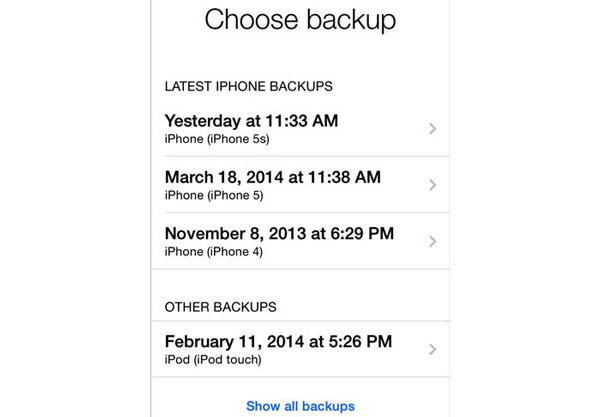
Βήμα 1: Καταρχήν, ελέγξτε τη σύνδεση Wi-Fi. Μπορείτε να χρησιμοποιήσετε μια άλλη κινητή συσκευή για να ελέγξετε αν η σύνδεση Wi-Fi είναι καλή. Αν το Wi-Fi αποσυνδεθεί, θα χρειαστεί να χρησιμοποιήσετε ένα άλλο για να επαναφέρετε το backup iCloud. Διαφορετικά, μπορείτε να προχωρήσετε στο επόμενο βήμα.
Βήμα 2: Επικοινωνήστε με την Υποστήριξη της Apple. Όταν η Apple δοκιμάζει νέες λειτουργίες iCloud, οι χρήστες δεν μπορούν να συνδεθούν στο iCloud και να επαναφέρουν τα αρχεία αντιγράφων ασφαλείας. Επίσης, δεν θα χρειαστεί πολύς χρόνος για να δοκιμάσετε νέες λειτουργίες, έτσι μπορείτε να περιμένετε αρκετές ώρες και να προσπαθήσετε να επαναφέρετε το iPhone σας ξανά.
Λύση 4: Επίλυση του άγνωστου σφάλματος
Όταν εκτελείτε τη διαδικασία επαναφοράς του iPhone, εμφανίζεται ξαφνικά ένα παράθυρο διαλόγου που εμφανίζει άγνωστο σφάλμα με έναν αριθμό. Οι παράγοντες που προκάλεσαν ένα τέτοιο σφάλμα είναι συνήθως πολύπλοκοι.
Πρώτα απ 'όλα, μπορείτε να μεταβείτε στον επίσημο ιστό της Apple και να ελέγξετε τη λίστα σφαλμάτων για να μάθετε την απάντηση.
Επιπλέον, προτείνουμε να χρησιμοποιήσετε ένα εναλλακτικό εργαλείο για την επαναφορά του iPhone σας αυτή τη στιγμή που το iPhone δεν θα αποκατασταθεί.
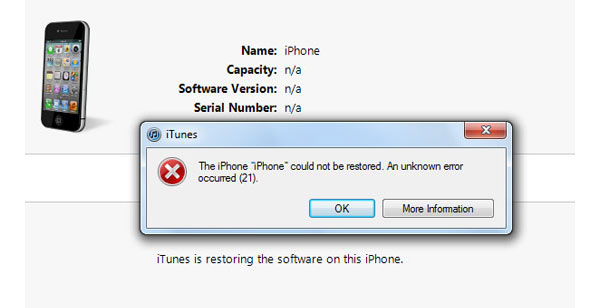
Λύση 5: Το καλύτερο εναλλακτικό εργαλείο για την επαναφορά του iPhone
Tipard Αποκατάσταση στοιχείων iOS είναι η καλύτερη εναλλακτική λύση του προγράμματος-πελάτη iTunes. Ακόμα κι αν μπορεί να αντιμετωπίσετε διάφορα iPhone δεν μπορεί να αποκαταστήσει καταστάσεις, μπορείτε να επαναφέρετε το iTunes backup στο τηλέφωνό σας με iOS Date Recovery. Και είναι πολύ περισσότερο από ένα υποκατάστατο του προγράμματος-πελάτη iTunes. Αν θέλετε να βρείτε τα χαμένα δεδομένα ή τα διαγραμμένα αρχεία πίσω στο iPhone, το iOS Date Recovery θα μπορούσε να σας βοηθήσει επίσης.
Πώς να επαναφέρετε το iPhone
Συνδέστε το iPhone σας στον υπολογιστή σας χρησιμοποιώντας το αρχικό καλώδιο USB.
Εκκινήστε την ανάκτηση δεδομένων iOS μετά την εγκατάσταση της σωστής έκδοσης στον υπολογιστή σας σύμφωνα με το λειτουργικό σας σύστημα.
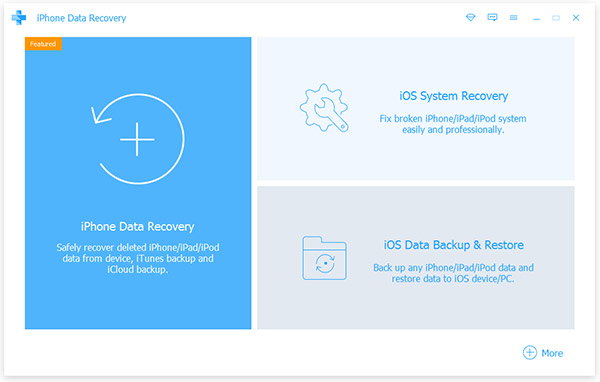
Πηγαίνετε στο Ανάκτηση από το αρχείο αντιγράφου ασφαλείας του iTunes καρτέλα και κάντε κλικ στο έναρξη σάρωσης κουμπί. Στη συνέχεια, αυτό το εργαλείο επαναφοράς iPhone θα εντοπίσει όλα τα αποκαταστημένα αρχεία backup του iTunes.
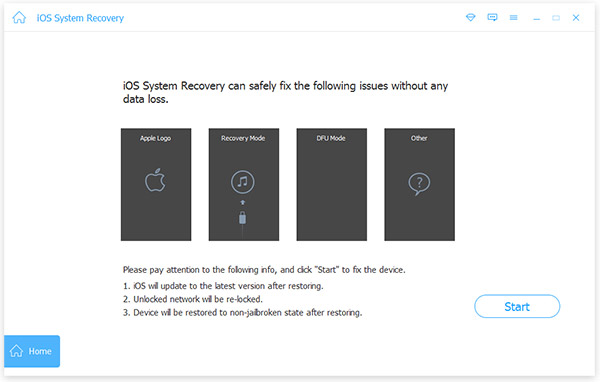
Επιλέξτε ένα αρχείο ασφαλείας iTunes και κάντε κλικ στο Ανάκτηση κουμπί. Μερικά δευτερόλεπτα αργότερα, μπορείτε να περιηγηθείτε στα δεδομένα σας στο τηλέφωνό σας.
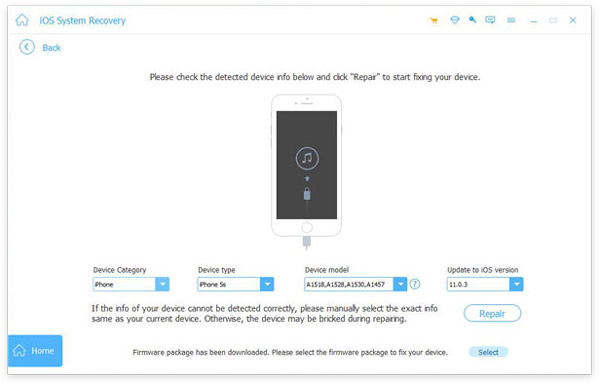
Η iOS Date Recovery υποστηρίζει επίσης την αποκατάσταση των διαγραμμένων αρχείων και των αρχείων backup iCloud.
Συμπέρασμα
Όπως μπορείτε να δείτε, μπορεί να πέσετε στο πρόβλημα του iPhone δεν θα αποκατασταθεί σε διάφορες καταστάσεις. Τι πρέπει να κάνετε όταν αποκατασταθεί το iPhone απέτυχε; Όλες οι απαντήσεις είναι στα άρθρα μας. Έχουμε αναλύσει διαφορετικές συνθήκες και προσφέρουμε αντίστοιχες λύσεις για να διορθώσουμε αυτό το πρόβλημα. Σε σύγκριση με την επισκευή του iPhone αποκατάσταση απέτυχε με το χέρι, Tipard iOS Date Recovery είναι μια καλύτερη λύση. Δεν έχει μόνο την ικανότητα να επαναφέρει τα αντίγραφα ασφαλείας iTunes και τα αντίγραφα iCloud, αλλά και να ανακτήσει και να επαναφέρει τα διαγραμμένα αρχεία. Επιπλέον, για να επαναφέρετε το iPhone με iOS Date Recovery, το μόνο που χρειάζεται να κάνετε είναι ένα κλικ.







